360°Fotografie und Co-Spaces


Anleitung für Workshopleitende: Erstellung eines neuen Projektes im Lehreraccount des lmb
Anleitung für Teilnehmende: Anmeldung in den
Co-Spaces Workshop Accounts des lmb
2
1
Neues Projekt auf Co-Spaces erstellen

1
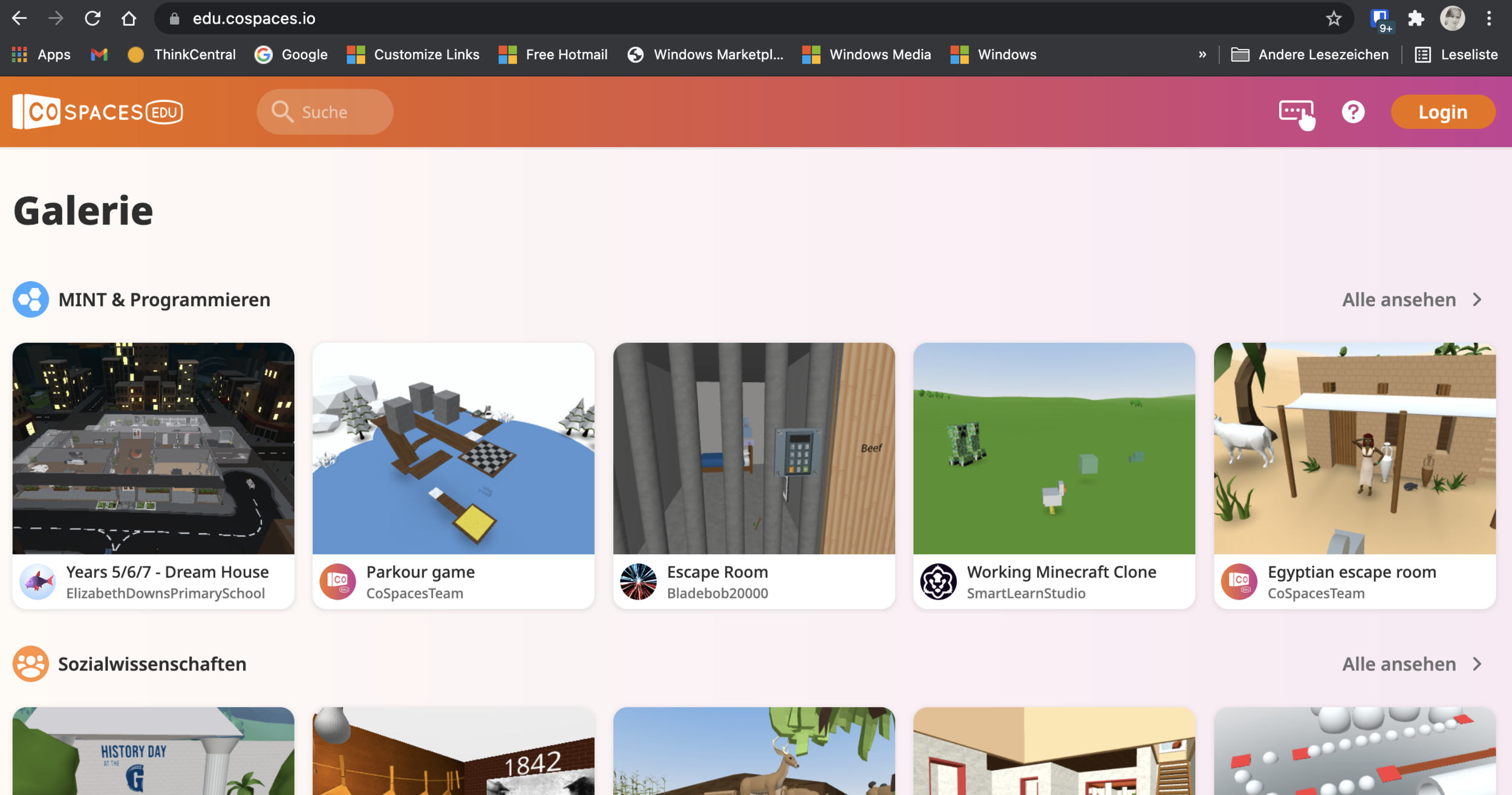

2
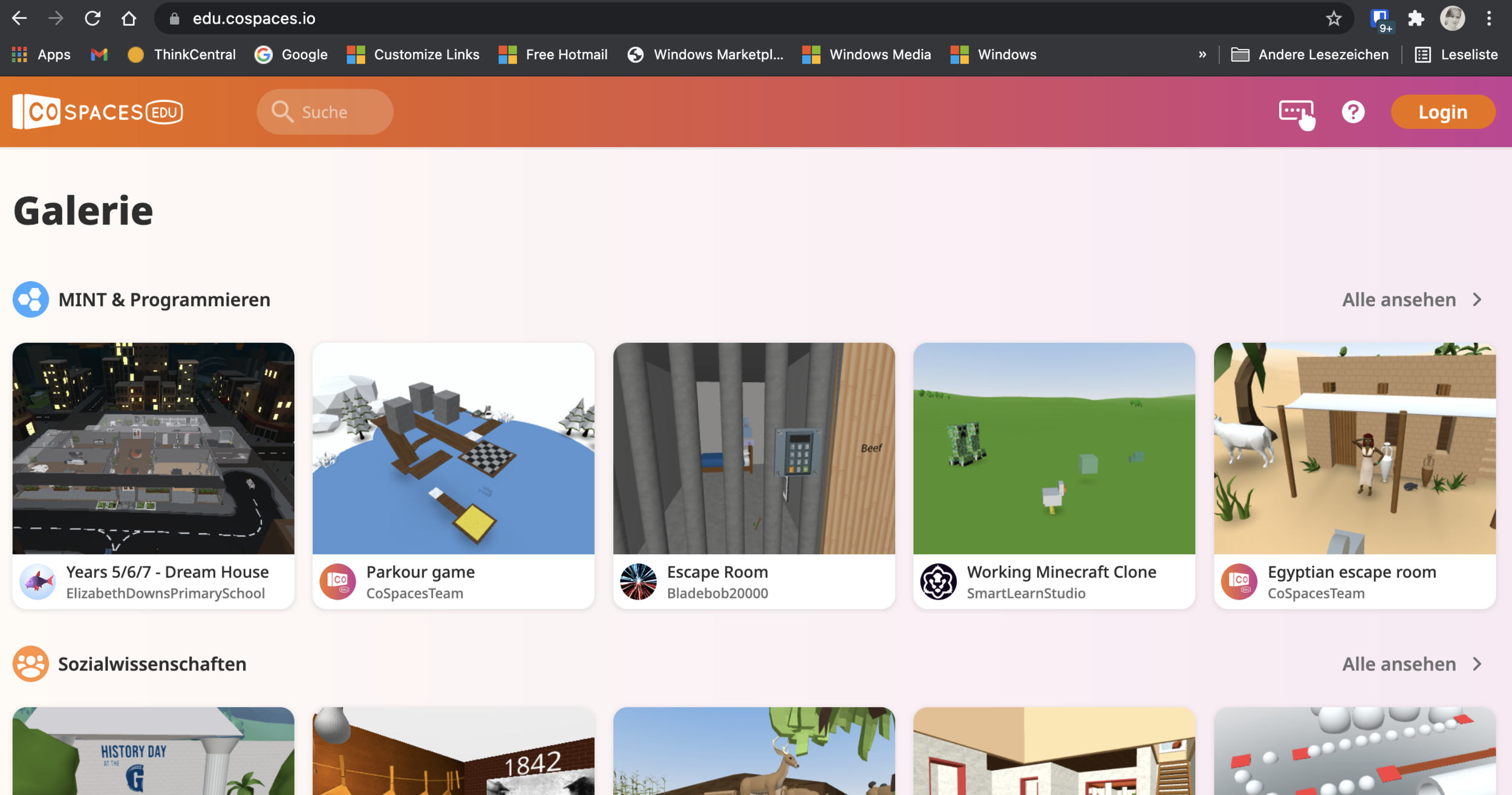
1
Zugangsdaten für LehrerAccount lmb eingeben (pro account)
(Zugangsdaten findet ihr in der Medienbox VR/AR)
Neues Projekt auf Co-Spaces erstellen

2

1
3
+ Klasse erstellen
Neues Projekt auf Co-Spaces erstellen
Zugangsdaten für LehrerAccount lmb eingeben (pro account)
(Zugangsdaten findet ihr in der Medienbox VR/AR)


1
Neues Projekt auf Co-Spaces erstellen
Wähle: bestehende Schüler hinzufügen

2

1
Neues Projekt auf Co-Spaces erstellen
Wähle: bestehende Schüler hinzufügen
Klicke für jede*n Teilnehmenden deines Workshops einen lmb-Workshop-Account an und füge sie der Klasse (deinem Projekt) hinzu)

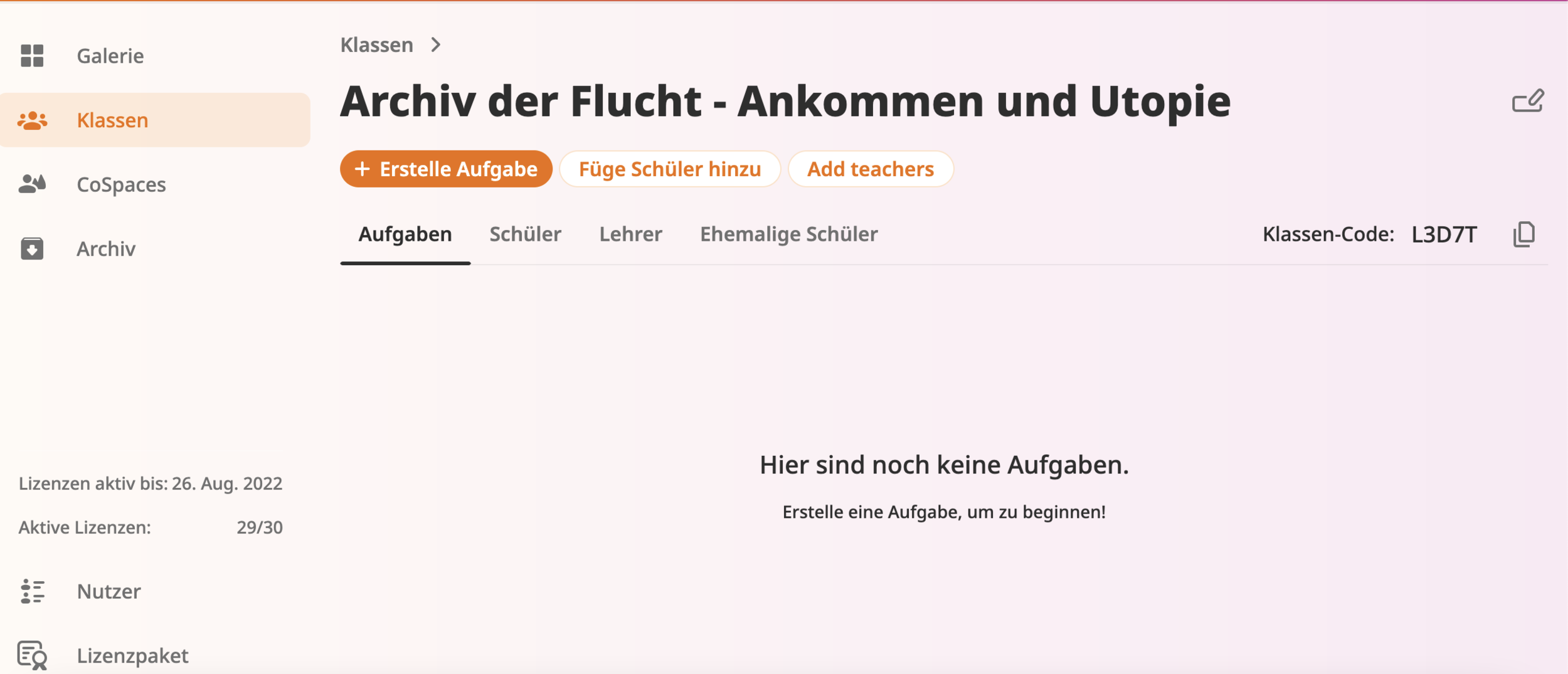
3
Neues Projekt auf Co-Spaces erstellen
Erstelle eine Aufgabe für deine Teilnehmenden


4
Neues Projekt auf Co-Spaces erstellen
Wähle deinen Projektnamen bei "Klasse"
Wähle als "Szenen-Art "360°-Bild" aus
Wähle einen Titel für deine Aufgabe
Schreibe die Instruktionen für die Aufgabe in das Textfeld


5
Neues Projekt auf Co-Spaces erstellen
Nun kannst du die Workshop-Accounts einzelnen Gruppen hinzufügen und Gruppen hinzufügen
(Jeder Workshop-Account entspricht einem Teilnehmenden)


6
Neues Projekt auf Co-Spaces erstellen
Die Gruppen kannst du jederzeit editieren
7
Mit dem Lehrer-Account hast du Zugang zu allen Projekten der Teilnehmenden (die Teilnehmenden haben nur Zugang zu ihrem eigenen Space)
Zugang/Login für Teilnehmende

1
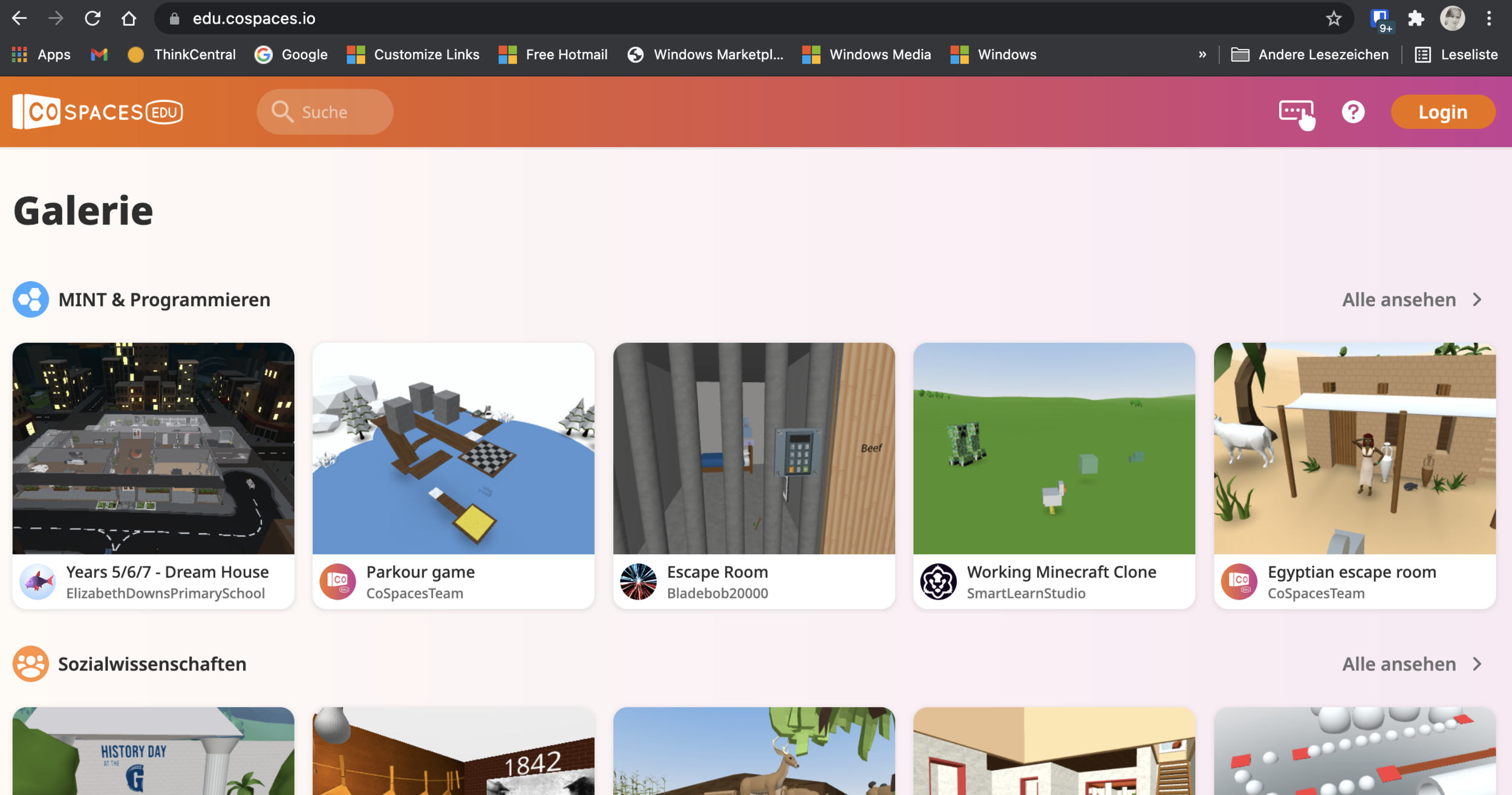
Co-Spaces

Für inklusive Pädagogik und Potentialentfaltung,
2
1
rechts oben (links neben dem Fragezeichen) auf das Kästchen mit den drei kleinen Punkten klicken

Co-Spaces


3
Mit dem 5-Zeichen Klassen-Code anmelden, den die Workshopleitenden zur Verfügung stellen
2
1
rechts oben (links neben dem Fragezeichen) auf das Kästchen mit den drei kleinen Punkten klicken
Co-Spaces


3
Mit einem 5-Zeichen Klassen-Code anmelden
2
1
rechts oben (links neben dem Fragezeichen) auf das Kästchen mit den drei kleinen Punkten klicken
4
z.B. Code: L3D7T
Co-Spaces

5
Du hast schon ein CoSpaces Edu Konto? - klicken
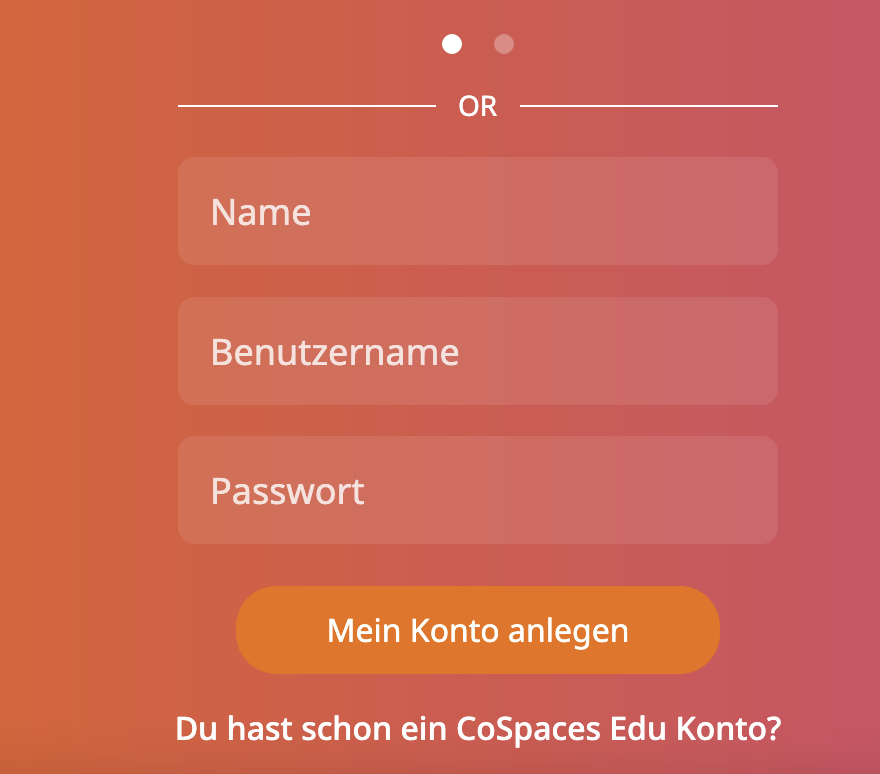
Co-Spaces

5
Du hast schon ein CoSpaces Edu Konto? - klicken

6
bitte individuelle Anmeldedaten nutzen (erhältst du von den Workshopleitenden)
Co-Spaces

5
Du hast schon ein CoSpaces Edu Konto? - klicken
6
bitte individuelle Anmeldedaten nutzen

7
dein aktuelles Projekt anklicken
Aufgabe

- Logged euch in Co-Spaces ein (Anleitung)
- Erstellt eine 360° Umgebung in Co-Spaces.
- Ladet euer 360° Foto als Umgebung in euren Co-Space.
- Gestaltet als Team oder Einzeln die Umgebung des 360° Fotos über das Hinzufügen und Animieren von Personen, Objekten, Text oder Audios mit eurer eigenen Utopie.

cc by 4.0 mediale pfade / Katrin Hünemörder
lbm-Medienboxen Einführung in Co-Spaces
By mediale pfade
lbm-Medienboxen Einführung in Co-Spaces
- 240



